由於還是有朋友詢問我前一陣子貼的飄浮照怎麼做,雖然網路上已經有很多教學,
但在這邊還是簡單跟各位介紹一下我的作法,以及應該要注意的一些事項
這張照片的緣由是...由於我們實驗室學弟要畢業了(應該可以吧...),但畢業照缺了一張
在我要下班前突然跟我說想多拍一張特別的,於是迅速的幫他拍了這張詭異的飄浮照
首先先準備兩張原圖,一張有人一張沒人


沒有人的部分除了需要移除的部分,其餘擺設都不要動到(其實稍微動到也沒差啦...)
但最大的重點就是要上腳架拍攝,由於上了腳架,可以讓整個視角位置是相同的,會方便後製,
當然如果後製技術高超,手持拍攝再對其也不是問題,只是用腳架拍會省時很多啦。
接著就完全使用 PS 來進行後製,同樣的,在開始之前需要有使用"遮色片"的概念,
如果沒有的話...用橡皮擦也行啦....
step 1. 將兩張圖疊在一起,形成兩個圖層,我會習慣有人的放上面,沒人的背景放下面(背景圖層)

step 2. 開啟遮色片 - 在有人的圖層開啟遮色片
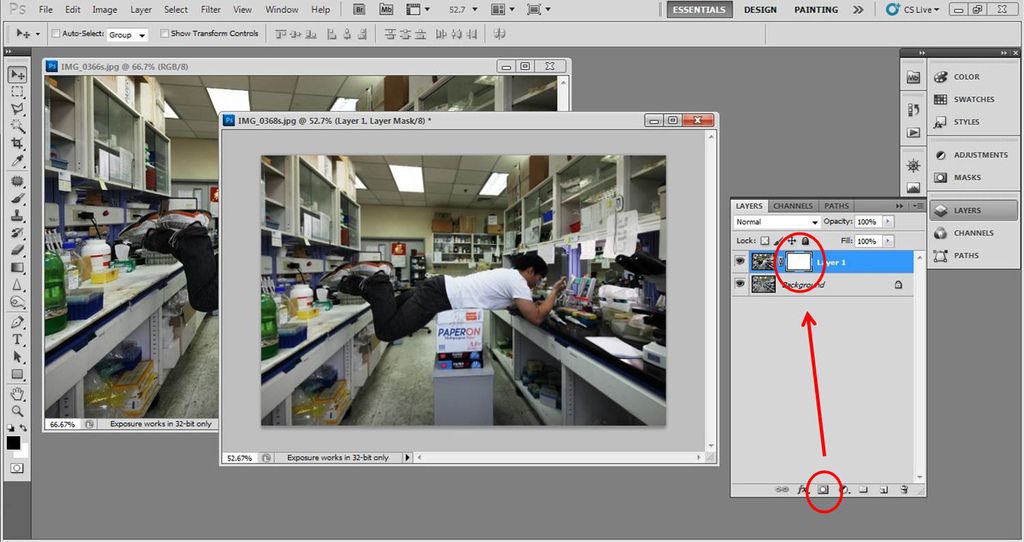
step 3. (模擬) 將多餘的物體擦拭 - 圖中用黃筆勾勒的部分就是要去除的部分,此為示意圖
step 3. 將多餘的物體擦拭 - 在遮色片中黑色的部分代表遮蓋,白色的地方代表透過,所以依照上一張模擬的區域,
在圖層一的遮色片中,將箱子的部分圖成黑色,就可以將箱子隱藏。
*如果不習慣使用遮色片,這裡也可以直接用橡皮擦將箱子擦掉
簡單三個步驟,就完成了這張很臨時的飄浮照!
當然,在拍攝這樣照片的時候要特別留意破綻,例如以這個範例來說,因為沒辦法動用太多人力
於是產生了一些仔細看就可以發現的 bug XD
例如衣服的部分有壓住紙箱的痕跡,鞋帶的地方也是下垂的,但這些都是可以在拍攝時加以注意並修正的,
各位朋友在製作時,也可以多多留意這些細節 :)
最後補一下成品(底下有額外增加假的陰影處)
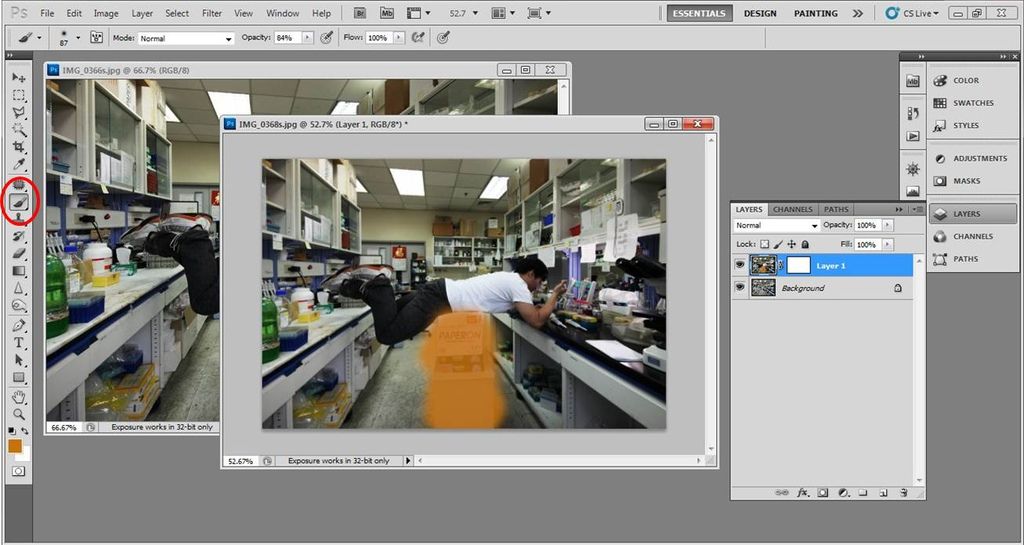
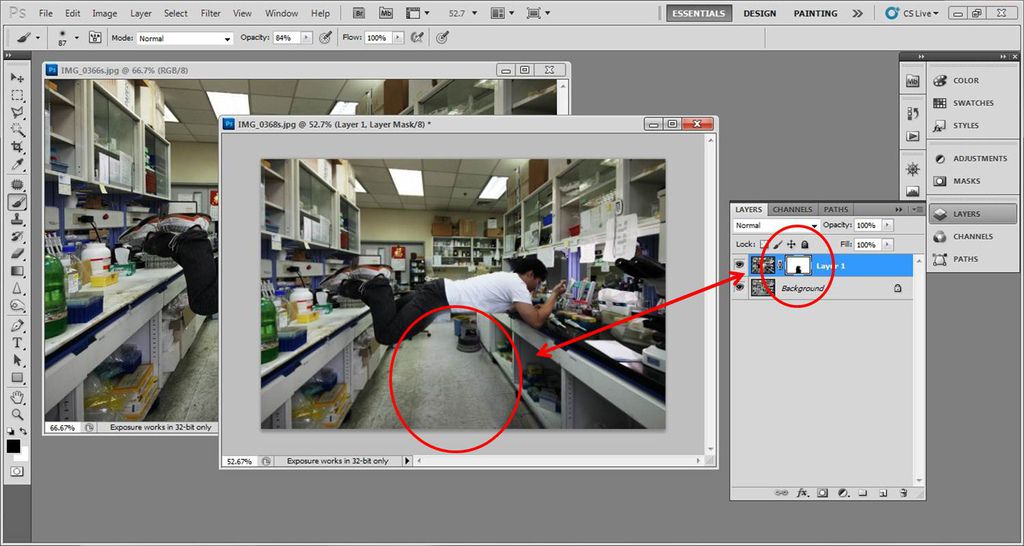




 留言列表
留言列表

